Scaricare altre app
App Store è il punto di riferimento per trovare, acquistare e scaricare nuove app e giochi per Mac Pro. Puoi anche ottenere gli ultimi aggiornamenti, visualizzare e gestire gli abbonamenti e molto altro. E tutto ciò che ti serve è un Apple Account.
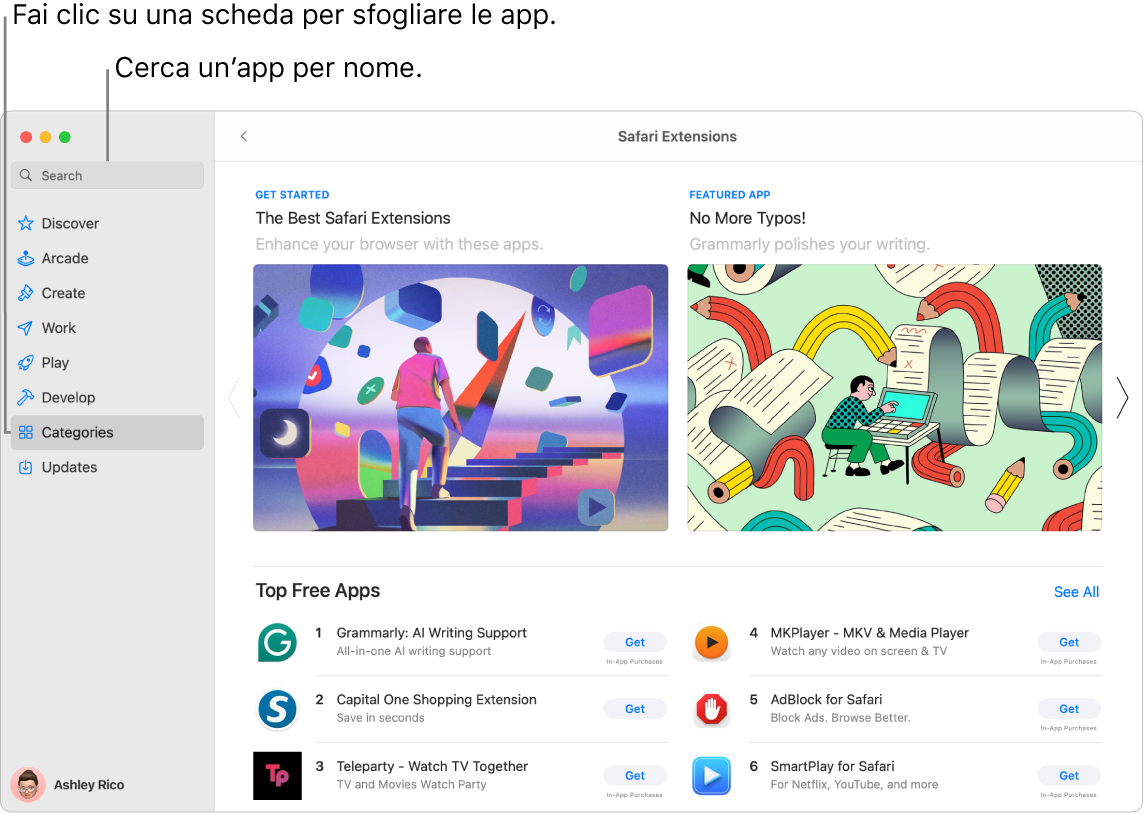
Accedi al tuo Apple Account. Per scaricare app gratuite, accedi al tuo Apple Account. Vai all’app App Store 
Nota: Per acquistare app, devi anche configurare un account con i dati di pagamento.
Se non hai un Apple Account, fai clic su Accedi, poi su “Crea Apple Account”. Se disponi di un Apple Account, ma non ricordi la tua password, fai clic su “Hai dimenticato il tuo Apple Account?” per recuperarla.
Scaricare altre app. Le app che scarichi da App Store vengono visualizzate automaticamente in Launchpad. Nell’app di App Store 
Se sai esattamente cosa stai cercando, Nel campo di ricerca in alto a sinistra della finestra, digita il nome dell’app, ad esempio Microsoft Office, Excel e Powerpoint, quindi premi Invio.
Vuoi esplorare le app disponibili? Scegliete un pannello nella barra laterale, ad esempio Crea, Lavora o Gioca, e sfoglia i risultati.
Siri: Ad esempio, puoi dire: “Cerca app per bambini”.
Hai già acquistato l’app? Fai clic sul tuo nome nell’angolo in basso a sinistra per visualizzare le informazioni sull’account, compreso l’elenco delle app acquistate in precedenza. Le app e gli abbonamenti possono essere gestiti nella sezione “Cronologia acquisti” delle impostazioni Account.
Aggiornare app e giochi. Se vedi un badge sull’icona di App Store nel Dock, sono disponibili degli aggiornamenti per l’app. Nell’app di App Store 
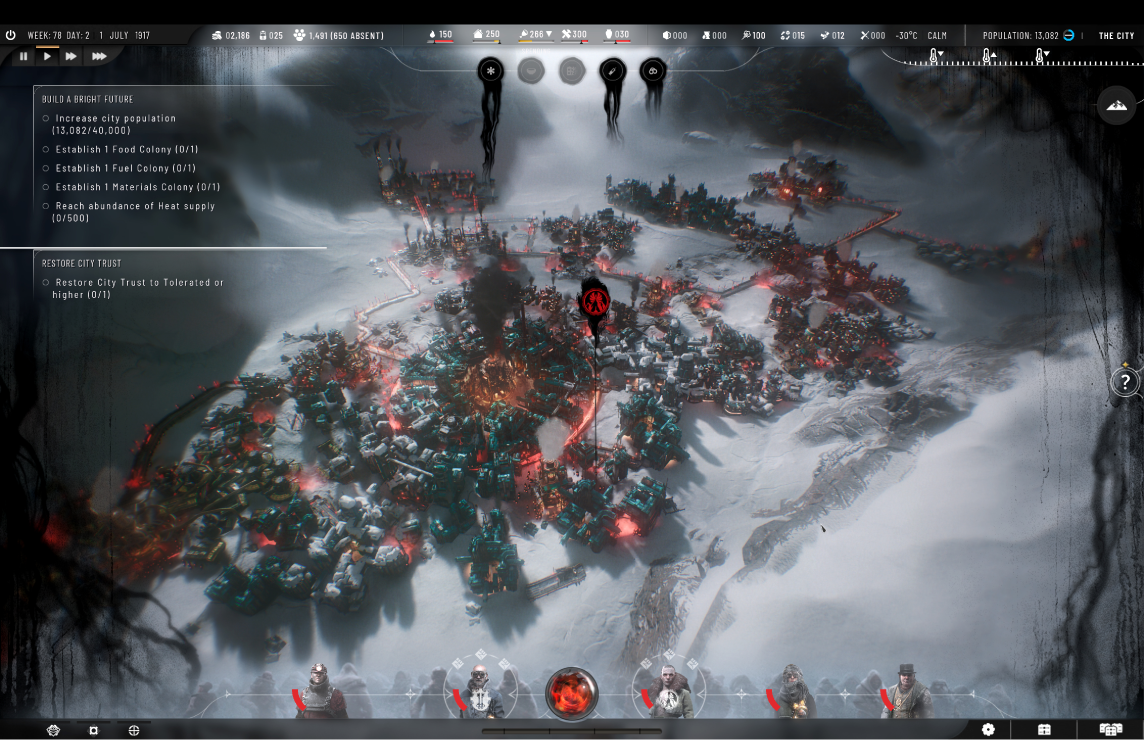
Acquistare un abbonamento ad Apple Arcade. Fai clic su Arcade per abbonarti a Apple Arcade. Abbonandoti a Apple Arcade, hai accesso a oltre 200 giochi divertenti, a cui ne puoi aggiungere continuamente altri. Per ulteriori informazioni sul servizio di abbonamento a Apple Arcade, consulta l’articolo del supporto Apple Giocare con Apple Arcade.
Ottenere giochi. In App Store, fai clic sul pannello Riproduzione nella barra laterale per cercare e scoprire i giochi che puoi scaricare e a cui puoi giocare. Puoi cercare un gioco digitando il nome nel campo di ricerca e premendo il tasto A capo. Per acquistare o scaricare il gioco, fai clic su Scarica o sul prezzo accanto al gioco.
Ulteriori informazioni. Consulta il Manuale utente di App Store.